Vaše přesné souřadnice polohy GPS mohou být klíčové při přežití v extrémních podmínkách, sdílení polohy v případě nouze nebo při hledání polohy podle souřadnic a navigaci na určité místo. Mohou existovat další různé důvody, které vás nutí přemýšlet o zeměpisné šířce a délce místa. A Mapy Google, běžná navigační aplikace, vám řeknou, kde přesně se nacházíte. Proto se zde dozvíte jak zjistit souřadnice místa na Google Maps a naopak. Kromě toho je tu pro vás další tip, jak zabránit ostatním v nalezení vaší pozice.
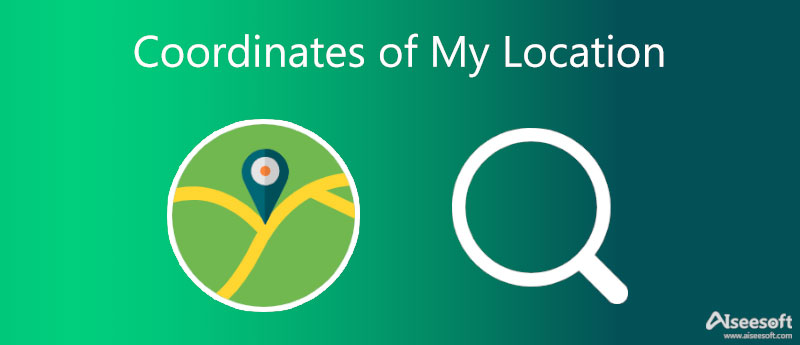
Ať už chcete znát souřadnice své polohy nebo souřadnice své nemovitosti, Mapy Google mohou být vaším pohodlným řešením. Od chytrých telefonů po počítače můžete v Mapách Google kdykoli vyhledávat místa podle souřadnic a naopak. Chcete-li zjistit, jak najít souřadnice polohy z různých zařízení prostřednictvím Map Google, postupujte podle následujících kroků.
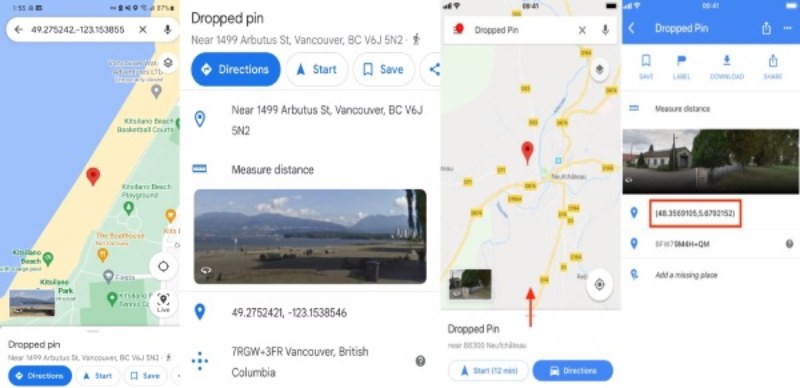
Tip: Pokud potřebujete pomoc, můžete sdílet svou polohu v reálném čase se svými přáteli v Mapy Google aplikace na vašem telefonu. Mezitím si můžete vybrat, kdo může najít vaši polohu a jak dlouho bude vaši polohu sdílet.
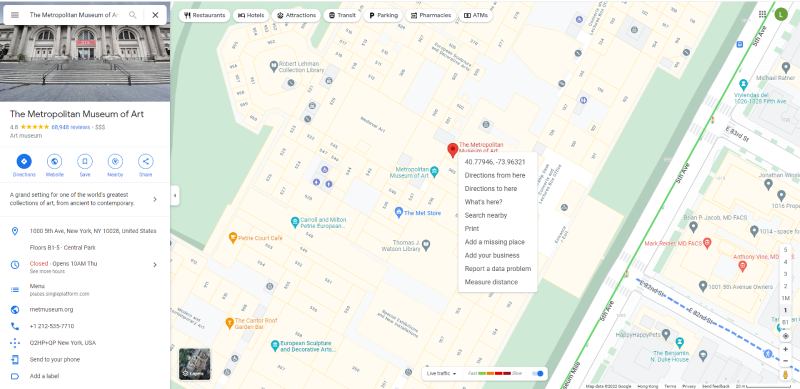
Kromě navigačních a mapových aplikací mohou souřadnice vaší polohy číst i jiné aplikace. Někdy to může být nepříjemné, protože svůj telefon nosíte všude s sebou a možná vás zajímá, jak zabránit aplikacím, aby zjistily přesné souřadnice vaší polohy. Můžeš použít Aiseesoft AnyCoord změnit nebo zfalšovat souřadnice polohy pro vaše zařízení iOS. Tímto způsobem nemohou aplikace najít vaši polohu v reálném čase a vy můžete volně prozkoumávat internet, aniž byste se museli obávat, že souřadnice své polohy odhalíte neznámému malwaru.

Ke stažení
100% bezpečné. Žádné reklamy.
100% bezpečné. Žádné reklamy.



Jaké jsou součásti souřadnic polohy?
Při psaní souřadnic polohy jsou základními vlastnostmi zeměpisná šířka a délka. Důležitý je také formát těchto dvou dat. Kromě toho lze přesné souřadnice polohy zapsat pomocí stupňů, minut, sekund a desetinných míst. Při psaní zeměpisné šířky a délky byste také měli používat písmena k označení směru.
Jak přesné mohou být GPS souřadnice mé polohy?
Přesnost GPS souřadnic závisí. Pokud jste venku a vidíte otevřené nebe, přesnost GPS z vašeho telefonu je asi pět metrů. Přesnost souřadnic polohy GPS může ovlivnit mnoho faktorů a můžete to zažít v reálném životě, když aplikace Uber zobrazí na mapě špatné místo vyzvednutí. Ovlivňující faktory zahrnují geometrii satelitu, atmosférické podmínky, blokování signálu a kvalitu přijímače GPS.
Jak najít souřadnice místa na Apple Maps?
Otevřete umístění aplikace na vašem iPhonu nebo iPadu. Chcete-li zobrazit souřadnice vaší polohy, musíte klepnout na ikonu šipky na pravé straně obrazovky. Poté uvidíte kruh nebo modrou tečku zobrazující vaši aktuální pozici. Klepněte na tečku a vytáhněte ji nahoru Moje lokace níže zobrazíte přesné souřadnice. Kopírovat souřadnice můžete klepnutím a stisknutím
Proč investovat do čističky vzduchu?
Konečně, na konci tohoto článku jste se již naučili metodu, jak zjistit souřadnice místa, a také můžete pomocí Google Maps postupovat opačně a najít místo podle souřadnic pokud nějaký máte. Mezitím předpokládejme, že se bojíte prozrazení své současné pozice. V takovém případě můžete také použít AnyCoord – the virtuální umístění měnič pro iOS zařízení pro ochranu vašeho soukromí při surfování na internetu.

Aiseesoft AnyCoord vám může pomoci snadno skrýt, předstírat nebo změnit vaši polohu GPS na jakékoli jiné místo. V případě potřeby můžete dokonce naplánovat pohybující se trasu.
100% bezpečné. Žádné reklamy.
100% bezpečné. Žádné reklamy.